Время играет огромную роль в нашей жизни. Мы все полагаемся на точные часы, чтобы не опоздать на важную встречу, сделать задачи вовремя или просто следить за временем. Но что делать, если часы на вашем ноутбуке отображают неправильное время? В такой ситуации важно знать, как правильно настроить часы на ноутбуке. В этой статье мы расскажем вам подробную инструкцию с иллюстрациями, чтобы помочь вам справиться с этой задачей.
Первым шагом в настройке часов на ноутбуке является определение операционной системы, которая установлена на вашем устройстве. В зависимости от операционной системы, процесс настройки может немного различаться. Но не волнуйтесь, мы рассмотрим каждый из них по отдельности, чтобы у вас не возникло проблем в ходе выполнения инструкции.
Если у вас установлена операционная система Windows, настройка часов на ноутбуке очень проста. Просто щелкните на значок часов, расположенный в правом нижнем углу экрана. Затем выберите "Настройки даты и времени" или "Изменить дату и время". В появившемся окне вы сможете выбрать правильное время и дату, а также настроить часовой пояс.
Если у вас установлена операционная система macOS, настройка часов на ноутбуке также не представляет сложностей. Щелкните на значок часов вверху экрана и выберите "Предпочтения системы". В открывшемся окне выберите "Дата и время" и установите правильное время и дату, а также настроите часовой пояс.
Как правильно настроить часы на ноутбуке
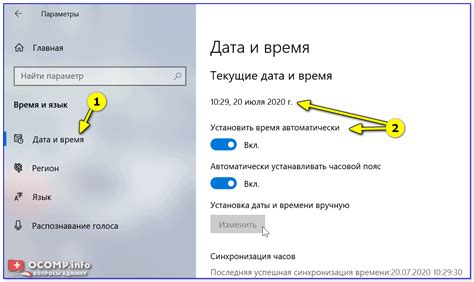
Временная точность на ноутбуке крайне важна для синхронизации с другими устройствами и точным планированием. Неправильные настройки часов могут привести к проблемам с синхронизацией или некорректной работой программ. Чтобы настроить часы на ноутбуке, нужно следовать нескольким простым шагам.
- Щелкните по значку "Часы" в панели задач, расположенной в правом нижнем углу экрана. Откроется всплывающее окно с текущим временем.
- Нажмите на ссылку "Изменить настройки даты и времени". Откроется окно с настройками времени и даты.
- На вкладке "Время" выберите "Изменить дату и время". Откроется окно с возможностью ручной настройки времени.
- Используйте стрелки, чтобы выбрать правильное время. Если нужо настроить не только время, но и дату, то используйте соответствующие поля.
- После установки правильного времени нажмите "Применить" и "ОК", чтобы сохранить изменения.
После данных действий часы на ноутбуке должны быть настроены правильно. Рекомендуется перезагрузить ноутбук, чтобы обновления времени применились полностью. Теперь вы можете быть уверены в точности времени, отображаемого на ноутбуке, и продолжать свою работу без проблем.
Подробная инструкция с иллюстрациями

Настройка часов на ноутбуке может показаться сложной задачей, однако с нашей подробной инструкцией вы справитесь с этим легко и быстро. Давайте по шагам разберем процесс настройки часов.
Шаг 1: Найдите символ часов на нижней панели вашего ноутбука. Обычно он располагается в правом нижнем углу экрана. Нажмите на него, чтобы открыть окно настроек часов.
Шаг 2: В открывшемся окне у вас будет возможность выбрать временную зону. Убедитесь, что выбрана правильная временная зона для вашего местоположения. Если нужной временной зоны нет в списке, выберите "Другая" и введите свою временную зону вручную.
Шаг 3: Проверьте, правильно ли установлены дата и время. Если они отображаются неправильно, вы можете изменить их в соответствующих полях. Обратите внимание, что некоторые ноутбуки автоматически синхронизируют часы с Интернетом, поэтому дата и время могут быть установлены автоматически.
Шаг 4: После того, как вы установили нужные значения, нажмите на кнопку "Применить" или "ОК", чтобы сохранить настройки.
Теперь ваш ноутбук должен отображать правильное время и дату. Если вы все сделали правильно, настройка часов займет всего несколько минут.
Если вам потребуется изменить настройки часов в будущем, просто следуйте тем же самым шагам. Помните, что правильно установленные часы очень важны для правильной работы вашего ноутбука.
Удачи в настройке часов на вашем ноутбуке!